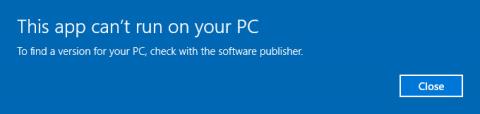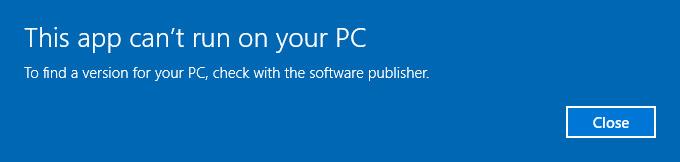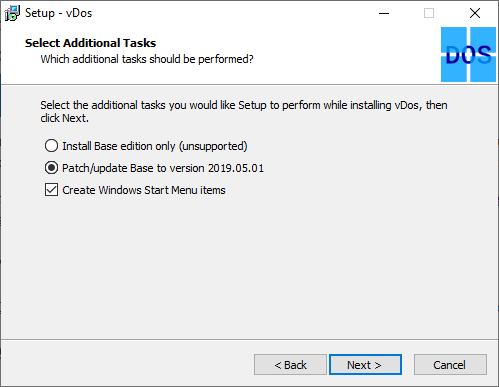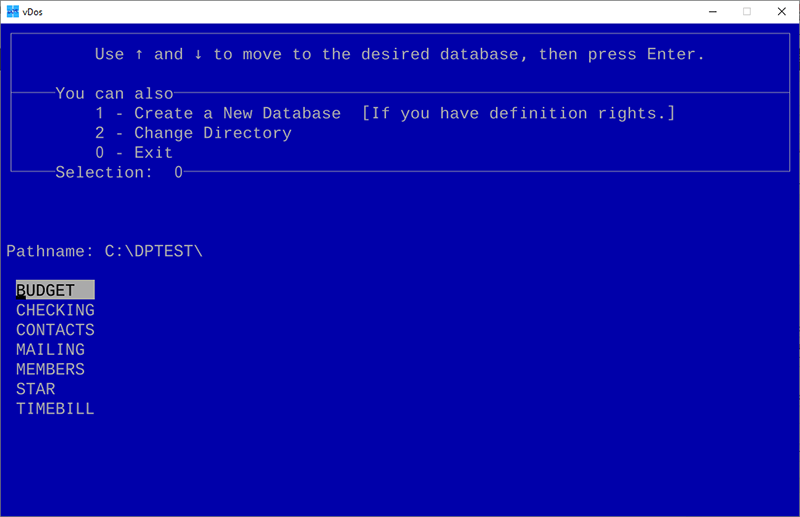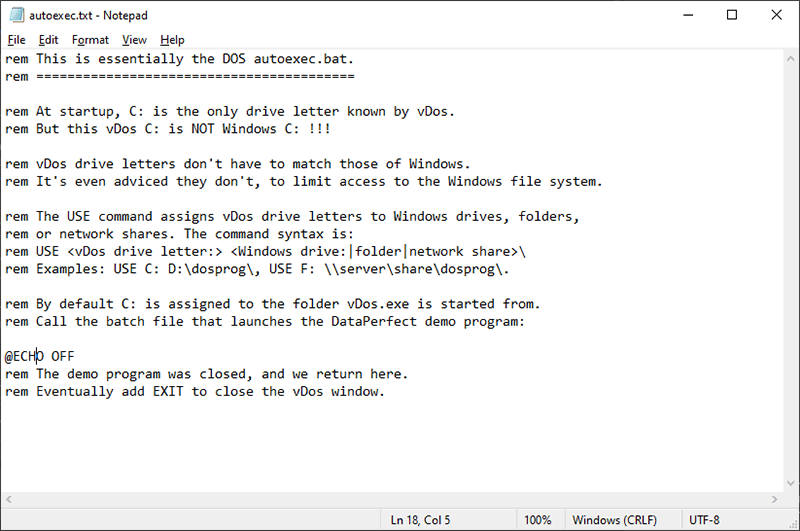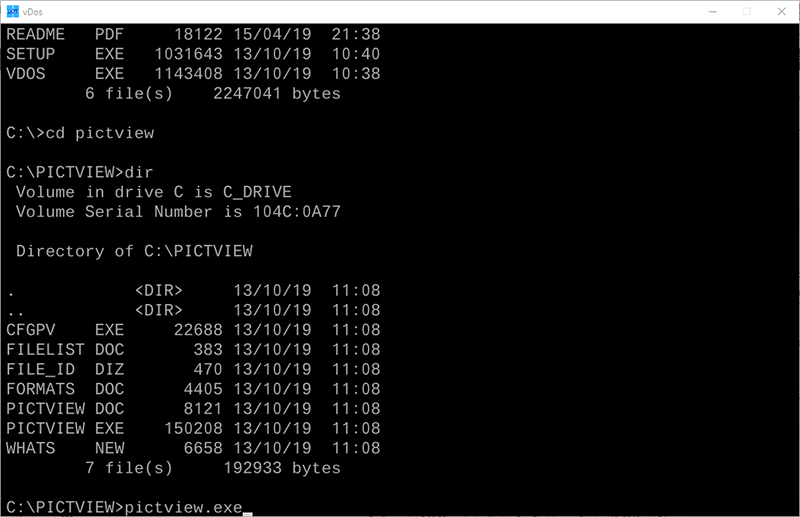Якщо ви відчуваєте ностальгію за 8-розрядними іграми або хочете запустити старе програмне забезпечення, 32-розрядна версія Windows 10 не сумісна. Щоб запускати старі програми DOS у новіших 64-розрядних версіях Windows, потрібно виконати кілька дій.
За потреби можна використовувати vDos для запуску старого програмного забезпечення DOS, хоча це не підходить для ігор. Ця стаття покаже вам, як використовувати це програмне забезпечення для запуску старих програм DOS у Windows 10.
Що таке vDos?
Щоб дозволити старішим програмам DOS працювати на новіших платформах Windows, потрібно використовувати віртуальну машину DOS (NTVDM). 32-розрядна версія Windows має цю віртуальну машину , а 64-розрядна – ні. Замість цього користувачі Windows побачать спливаюче попередження про те, що програми DOS не можуть бути запущені.
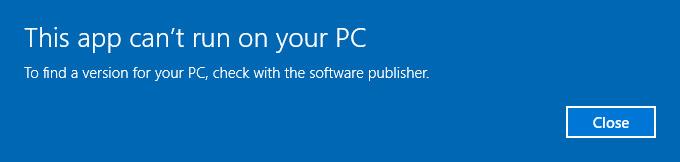
vDos — це сторонній емулятор DOS, який замінює технологію Windows NTVDM. Під час запуску програмного забезпечення DOS через vDos воно завантажується в окремому вікні, додає підтримку мережі та друку, забезпечує доступ до буфера обміну та дозволяє прямий доступ до системних файлів.
Проте vDos — не єдиний емулятор DOS. DOSBOX є альтернативою, в основному розробленою для старих ігор DOS, які vDos не може запускати. Ви також можете використовувати vDosPlus, але vDos отримує оновлення набагато частіше.
Як встановити vDos
Якщо ви хочете встановити vDos, перейдіть на сторінку завантаження vDos за посиланням нижче та завантажте програму встановлення. Процес встановлення дуже простий, вам просто потрібно відкрити інсталятор і слідувати інструкціям.
https://www.vdos.info/download.html
Не забудьте дозволити vDos виправити та оновити до останньої версії під час процесу встановлення.
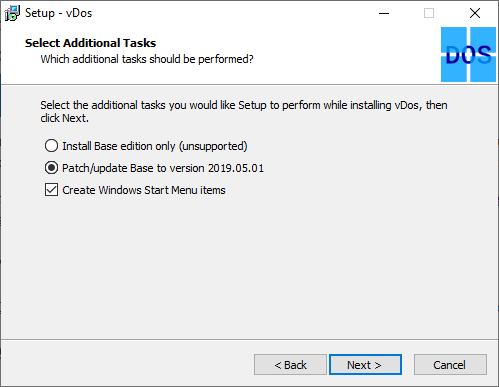
Після встановлення vDos можна відкрити з меню «Пуск».
vDos поставляється з пробною версією DataPerfect, старого механізму баз даних DOS. Початковий файл конфігурації автоматично завантажить DataPerfect під час виконання. Якщо vDos активний, DataPerfect завантажиться у своєму вікні.
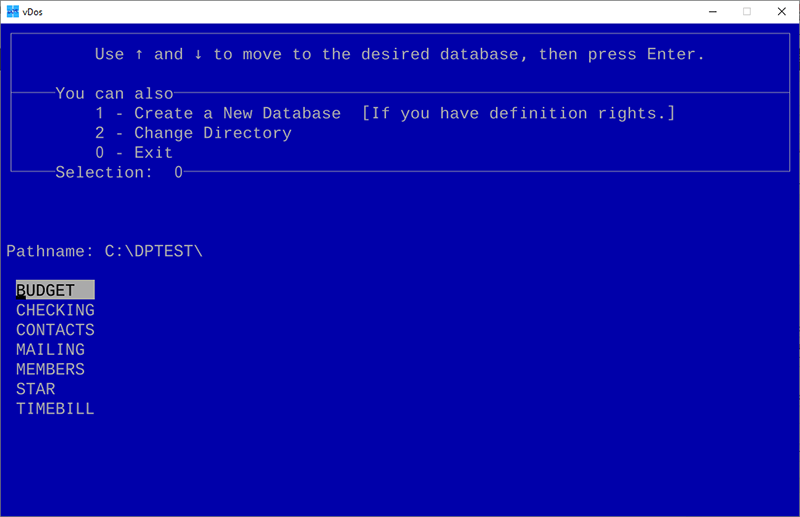
Якщо vDos працює належним чином, закрийте тестове вікно та перейдіть до каталогу встановлення vDos (зазвичай C:\vDos).
Відкрийте файл autoexec.txt і видаліть усе, що в ньому перелічено, перш ніж зберегти та закрити.
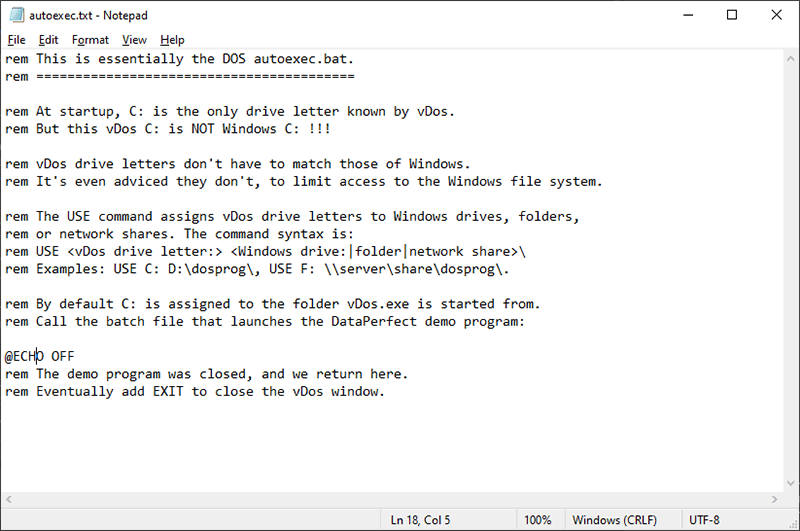
Знову відкрийте vDos, і ви побачите типовий запит C:\. Звідси ви можете запускати будь-яке програмне забезпечення DOS, яке вам подобається.
Як використовувати vDos
Після видалення початкової конфігурації завантаження vDos ви бачитимете підказку DOS кожного разу, коли запускатимете програму vDos. Є багато цікавих варіантів програмного забезпечення DOS, доступних онлайн, які ви можете завантажити, від текстових веб-браузерів до інструментів для редагування графіки.
Щоб запустити старе програмне забезпечення DOS, завантажте своє улюблене програмне забезпечення та розмістіть його в тому ж каталозі, що й vDos (наприклад, C:\vDos). Ця папка вважається початковою папкою C:\.
Скористайтеся командою dir, щоб отримати список файлів у поточному каталозі, а потім скористайтеся командою cd, а потім ім’ям каталогу, щоб перейти до цього каталогу. Введіть .., щоб перейти на один каталог вище.
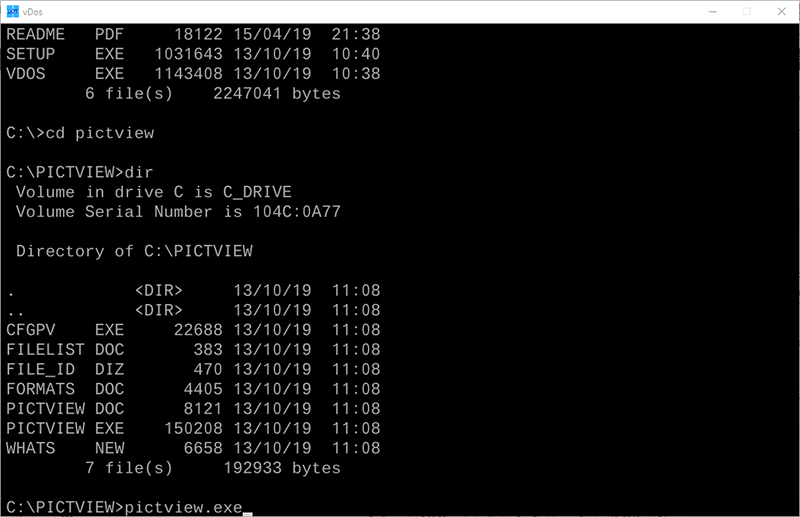
У запит DOS C:\ введіть назву EXE-файлу програмного забезпечення DOS і натисніть Enter . Програмне забезпечення DOS завантажиться у вікно vDos, готове до використання.
Запуск програм DOS у Windows 10
DOS не тільки застаріла, але й давня, оскільки останній випуск MS-DOS вийшов майже 20 років тому, але вона дає змогу користувачам запускати старіші програми. Підтримка DOS залишається популярною для тих, хто хоче грати в ігри DOS у Windows.
Бажаю успіхів!